DataNumen Outlook Password Recovery V1.1.0.0 英文安装版
DataNumen Outlook Password Recovery是一款操作简单的outlook密码恢复工具,如果你的outlook文件不小心丢失了,可以尝试通过这款工具来进行修复,如果你忘记了密码的加密PST文件,那么这个工具,你可以很容易地恢复密码,并访问PST文件中的内容。
随着电脑的使用率越来越高,我们有时候可能会遇到对win10系统1803打开扫描仪的设置方法,想必大家都遇到过需要对win10系统1803打开扫描仪进行设置的情况吧,那么应该怎么设置win10系统1803打开扫描仪呢?
小编带领大家看看win10系统1803打开扫描仪的详细步骤:
Win10 1803启动扫描仪方法一:
1、右键点击桌面左下角的开始按钮,在弹出的菜单中选择运行菜单项(Windows+R组合键也是可以的);
2、在弹出的运行窗输入命令wfs,然后点击确定按钮;
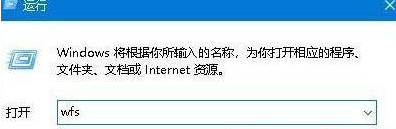
3、此时我们打开windows10的传真和扫描窗口即可使用扫描功能!
Win10 1803启动扫描仪方法二:
1、点击左下角的开始按钮,在弹出的菜单中点击Windows附件菜单项;
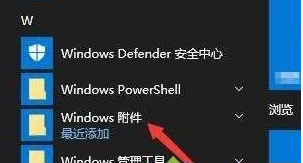
2、在打开的Windows附件下拉菜单中点击Windows传真和扫描菜单项;
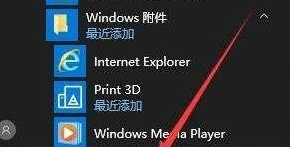
3、同样的,打开windows10系统的传真和扫描功能页面了。在这里就可以方便的使用扫描仪了。
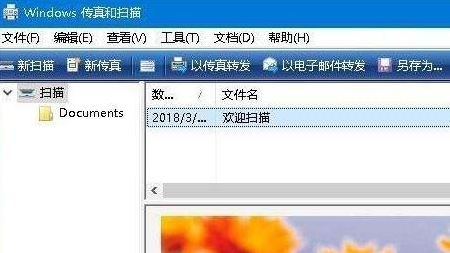
以上便是Win10 1803打开扫描仪的方法,非常简单的不足,希望对大家有所帮助。
以上就是win10系统 1803打开扫描仪的操作方法的完整教程了,有遇到这样情况的用户们可以采取上面的方法步骤来解决,还有不明白的小伙伴可以留言给小编来帮你们解惑。
热门教程 周 月
Win10加入Windows预览体验计划失败错误码0x800BFA07怎么办?
8次 2boss直聘怎么删除对话?boss直聘删除对话的方法
6次 3Win10使用共享打印机显示错误代码0x0000007c怎么办?
6次 4Win10小娜没用了,一招帮你轻松删除
5次 5美团app中怎么将美团劵退了?美团app中将美团劵退了的具体操作方法
5次 6Win10 KB5005033怎么卸载 Win10 KB5005033卸载方法
5次 7联想笔记本安装原版Win10系统无法识别固态硬盘怎么办?
5次 8万能Win11激活秘钥分享 Win11免费激活码
5次 9U盘如何安装原版Windows server 2019?
4次 10Win10如何手动修复系统引导文件?Win10手动修复系统引导文件教程
4次ssid是什么意思?ssid详细介绍
16次 2Win10无法连接打印机并提示0x00004005错误代码怎么办?
16次 3Win10加入Windows预览体验计划失败错误码0x800BFA07怎么办?
11次 4U盘3.0与U盘2.0的区别在哪里
10次 5Win10小娜没用了,一招帮你轻松删除
10次 6Windows11正式版什么时候推送?Win11更新推送时间
9次 7Windows7文件名太长无法打开怎么办?
9次 8Win11系统管理员权限怎么获取?
9次 9Win XP开机不显示桌面图标怎么办?
9次 10如何给PDF去除水印?编辑PDF文档有水印去除的方法
8次最新软件